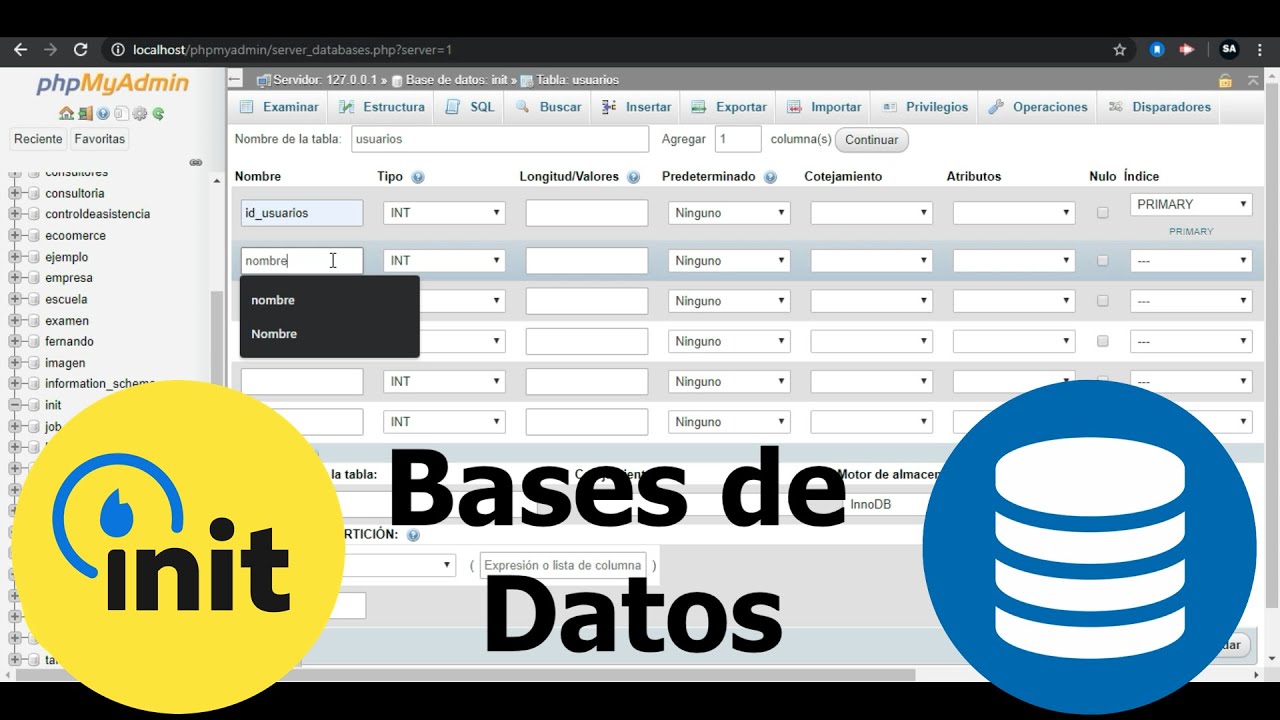
En este tutorial, aprenderás cómo configurar una base de datos en XAMPP para poder utilizarla en tus proyectos web. XAMPP es una herramienta de software libre que te permite crear un ambiente de servidor web local en tu ordenador, lo que te permite desarrollar y probar tus aplicaciones web sin necesidad de conexión a internet. Configurar una base de datos en XAMPP es un proceso sencillo y fundamental para poder trabajar con datos en tus proyectos web. Sigue los pasos que te presentaremos a continuación y comienza a utilizar bases de datos en tus proyectos web.
Explorando la gestión de bases de datos en XAMPP: Guía paso a paso para acceder y administrar tu base de datos local
Si estás utilizando XAMPP para desarrollar tu sitio web, es importante que también sepas cómo configurar una base de datos en XAMPP. En este artículo, te guiaremos paso a paso a través del proceso de acceso y administración de tu base de datos local.
Lo primero que debes hacer es asegurarte de que XAMPP se está ejecutando correctamente. Abre el panel de control de XAMPP y comprueba que Apache y MySQL estén marcados como «Running». Si alguno de ellos no está en ejecución, haz clic en el botón «Start».
Una vez que hayas verificado que los servicios están en ejecución, ve al navegador y escribe «localhost/phpmyadmin» en la barra de direcciones. Esto te llevará a la página de inicio de sesión de phpMyAdmin.
Ingresa tu nombre de usuario y contraseña. Si no has creado una cuenta, puedes hacerlo en el panel de control de XAMPP haciendo clic en el botón «Admin» junto a MySQL.
Una vez que hayas iniciado sesión, podrás ver la lista de bases de datos que existen en tu servidor local. Si aún no has creado una base de datos, haz clic en «New» y crea una nueva base de datos.
Ahora puedes comenzar a crear tablas dentro de tu base de datos. Para hacerlo, haz clic en el nombre de tu base de datos en el panel izquierdo y luego haz clic en «New».
Ingresa el nombre de tu tabla y los nombres de las columnas que deseas crear. Puedes seleccionar el tipo de datos que deseas para cada columna, así como establecer restricciones y atributos.
Una vez que hayas creado tu tabla, puedes comenzar a agregar datos. Haz clic en el nombre de tu tabla en el panel izquierdo y luego haz clic en «Insert».
Ingresa los datos que deseas agregar y haz clic en «Go». Ahora podrás ver los datos que has agregado en la tabla.
Siguiendo estos simples pasos, podrás acceder y administrar tu base de datos local sin problemas. Si tienes alguna pregunta o problema, XAMPP ofrece una amplia documentación y soporte en línea.
Explorando las opciones de base de datos en XAMPP: ¿cuál es la mejor para tu proyecto?
Si estás trabajando en un proyecto web, es muy probable que necesites una base de datos para almacenar y gestionar la información de tu sitio. XAMPP es una solución popular para desarrolladores web que incluye un servidor web Apache, PHP y MySQL. En este artículo, te mostraremos cómo configurar una base de datos en XAMPP y exploraremos las diferentes opciones disponibles.
MySQL
MySQL es una opción popular para las bases de datos en XAMPP. Es una base de datos de código abierto que es fácil de usar y tiene una amplia comunidad de soporte. MySQL es compatible con muchos lenguajes de programación, incluyendo PHP, lo que lo hace ideal para proyectos web.
SQLite
SQLite es otra opción que puedes considerar. Es una base de datos ligera y fácil de usar que no requiere un servidor dedicado. SQLite es ideal para proyectos más pequeños o para aquellos que no necesitan una gran cantidad de procesamiento de datos.
PostgreSQL
PostgreSQL es una base de datos de código abierto que es conocida por su capacidad para manejar grandes cantidades de datos y su robustez. Es compatible con muchos lenguajes de programación y es una buena opción para proyectos grandes y complejos.
MongoDB
MongoDB es una base de datos NoSQL que es popular entre los desarrolladores web. Es escalable y flexible, lo que lo hace ideal para proyectos que requieren una gran cantidad de procesamiento de datos no estructurados.
¿Cuál es la mejor opción para tu proyecto?
La respuesta depende de las necesidades específicas de tu proyecto. Si estás desarrollando un sitio web pequeño o una aplicación, SQLite puede ser suficiente. Si tu proyecto es más grande y requiere una gran cantidad de procesamiento de datos, PostgreSQL o MongoDB pueden ser mejores opciones.
MySQL, SQLite, PostgreSQL y MongoDB son solo algunas de las opciones disponibles. Asegúrate de evaluar las necesidades específicas de tu proyecto antes de elegir una opción. Con la configuración correcta, tu base de datos puede ser una herramienta valiosa para tu proyecto web.
Creando una base de datos eficiente y confiable con phpMyAdmin XAMPP
Configurar una base de datos es una tarea crucial en cualquier proyecto web. La elección de la herramienta adecuada y la correcta configuración de la misma puede marcar la diferencia entre una aplicación lenta y propensa a errores y una aplicación rápida y eficiente. En este artículo aprenderás cómo configurar una base de datos con phpMyAdmin XAMPP de manera eficiente y confiable.
XAMPP es una solución todo en uno que incluye el servidor web Apache, MySQL, PHP y Perl, lo que lo convierte en una excelente opción para desarrolladores web. phpMyAdmin es una herramienta de administración de bases de datos basada en web que se incluye en XAMPP. Con phpMyAdmin, puedes crear, modificar y eliminar bases de datos, tablas, campos y registros.
Paso 1: Iniciar sesión en el servidor de base de datos
Lo primero que debes hacer es iniciar sesión en el servidor de base de datos. Abre el navegador web y escribe «localhost/phpmyadmin» en la barra de direcciones. Esto abrirá phpMyAdmin en tu navegador. Si estás usando XAMPP, el usuario de base de datos predeterminado es «root» y la contraseña es «», lo que significa que no hay contraseña. Si has cambiado la contraseña, deberás ingresar la nueva contraseña.
Paso 2: Crear una nueva base de datos
Una vez que hayas iniciado sesión, deberás crear una nueva base de datos. Haz clic en «Nueva» en la barra de navegación superior y luego escribe el nombre de la base de datos que deseas crear en el campo «Nombre de la base de datos». Haz clic en «Crear» y tu nueva base de datos estará lista.
Paso 3: Crear tablas en la base de datos
Después de crear la base de datos, deberás crear tablas en ella. Haz clic en el nombre de la base de datos que acabas de crear en la barra de navegación izquierda. Esto mostrará una pantalla con opciones de administración de la base de datos. Haz clic en «Nueva tabla» y completa los detalles de la tabla, como el nombre de la tabla y los nombres de las columnas. Haz clic en «Guardar» y tu nueva tabla estará lista.
Paso 4: Configurar la base de datos de manera eficiente y confiable
Una vez que hayas creado la base de datos y las tablas, debes configurarla de manera eficiente y confiable. Asegúrate de asignar los tipos de datos correctos a cada campo y de establecer correctamente las claves primarias y foráneas. Evita usar tablas demasiado grandes y asegúrate de optimizar las consultas para que sean más rápidas.
Solo debes seguir estos pasos y asegurarte de configurar la base de datos de manera eficiente y confiable. Con una base de datos bien configurada, tendrás una aplicación web más rápida y eficiente.
Integrando PHP y MySQL: Cómo establecer una conexión efectiva para gestionar datos
XAMPP es una herramienta muy útil para desarrolladores web que buscan crear y probar aplicaciones en PHP y bases de datos MySQL. Una vez que hayas instalado XAMPP correctamente, el siguiente paso es configurar la base de datos MySQL para que puedas comenzar a trabajar con ella.
Paso 1: Abre tu navegador web y escribe «localhost/phpmyadmin» en la barra de direcciones. Esto te llevará a la página de inicio de sesión de phpMyAdmin.
Paso 2: Ingresa el nombre de usuario y la contraseña de tu base de datos MySQL. Estos detalles los proporcionaste cuando instalaste XAMPP.
Paso 3: Una vez que hayas iniciado sesión en phpMyAdmin, selecciona la opción «Base de datos» en la parte superior de la pantalla. Esto te llevará a la página donde puedes crear una nueva base de datos.
Paso 4: Ingresa un nombre para tu nueva base de datos y haz clic en «Crear». Ahora tienes una nueva base de datos MySQL lista para ser utilizada.
Paso 5: Ahora, necesitas configurar la conexión entre PHP y MySQL. Abre tu editor de texto favorito y crea un nuevo archivo PHP. En este archivo, escribe el siguiente código:
<?php
$servername = «localhost»;
$username = «tu_nombre_de_usuario»;
$password = «tu_contraseña»;
$dbname = «tu_nombre_de_base_de_datos»;
// Crea la conexión
$conn = new mysqli($servername, $username, $password, $dbname);
// Verifica la conexión
if ($conn->connect_error) {
die(«Conexión fallida: » . $conn->connect_error);
}
echo «Conexión exitosa»;
?>
Este código establecerá una conexión entre PHP y MySQL utilizando los detalles de inicio de sesión que proporcionaste en phpMyAdmin.
Paso 6: Guarda el archivo PHP y colócalo en la carpeta «htdocs» de tu instalación de XAMPP. Luego, abre tu navegador web y escribe «localhost/nombre_del_archivo.php» en la barra de direcciones. Si todo se ha hecho correctamente, deberías ver el mensaje «Conexión exitosa» en la pantalla.
Con estos pasos, estarás listo para comenzar a trabajar con bases de datos en tu aplicación web. ¡Buena suerte!
